여러 장치에 걸쳐 데이터를 빠르고 쉽게 전송하고 싶습니까?그렇다면 최근 몇 년 동안 매우 유명해진 인기 있는 Android 애플리케이션 SHAREit에 대해 들어보셨을 것입니다.
SHAREit의 고급 UI와 높은 전송 속도로 인해 구형의 느린 Bluetooth 전송을 사용하는 대신 장치를 통해 거의 모든 콘텐츠를 전송하는 데 이상적입니다.
이 기사에서 우리는PC용 SHAREit 다운로드 및 설치 방법,그리고 PC로 파일을 전송하기 위해 그것을 더 사용하는 방법.
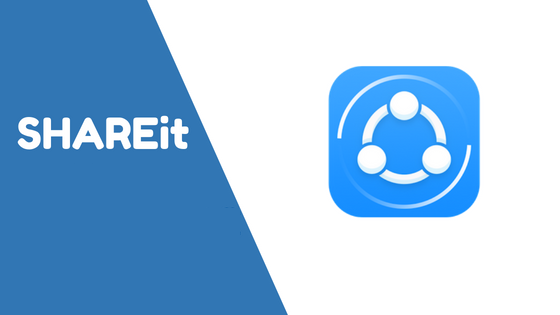
시작하자!
네 감사합니다.할 수있다당신을위한PC다운로드SHAREit신청,그리고 모바일 기기에서 사용그만큼신청비슷한 방법으로 사용하십시오.편리하고 사용하기 쉬우며PC와 다른 장치 사이빠른 파일 전송.말할 것도 없이, 그것은 완전히 무료입니다.
유2사용할 수 있는 주요 방법으로PC에서 공유하기.이러한 방법은 다음과 같이 요약됩니다.
1. 윈도우 스토어
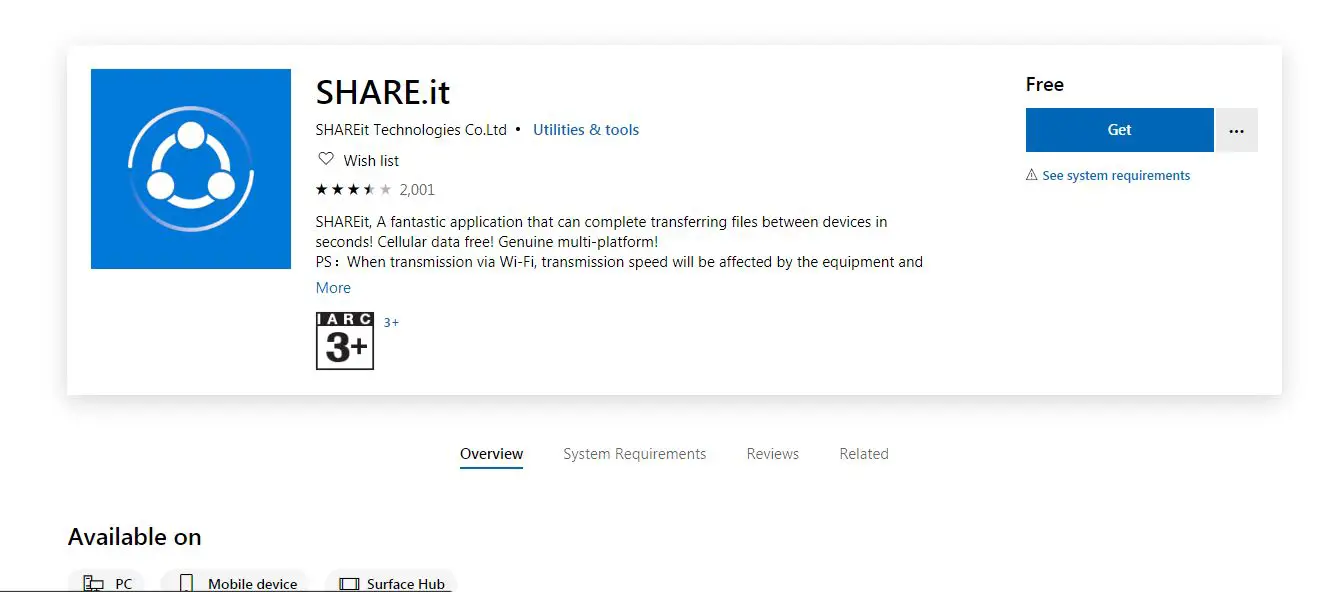
PC용 SHAREit 응용 프로그램은 매우 편리하며 Windows 스토어에서 사용할 수 있습니다. 이는 매우 간단합니다.신청서를 받으려면:
- 윈도우 스토어 실행
- 검색창에 SHAREit을 검색하세요
- 앱이 나타나면 클릭하여 스토어에서 앱 페이지를 엽니다.
- 다운로드를 받고 시작하려면 클릭하세요.
이제 응용 프로그램이 다운로드되고 일단 다운로드되면 사용을 시작할 수 있습니다.
2. 데스크탑 소프트웨어
Windows 스토어에서 다운로드하지 않고도 SHAREit 데스크탑 애플리케이션을 사용할 수 있습니다.윈도우 스토어에서 다운받는 애플리케이션과 약간 다르지만, 어떤 면에서는 스토어에서 다운받은 소프트웨어보다 사용하기 쉬울 수도 있다는 점은 확인됐다.
다음에서 시작할 수 있습니다.여기PC의 SHAREit 받기 .
이제 PC에서 SHAREit을 사용하는 방법을 알아보겠습니다.장치에서 PC로, PC에서 장치로 파일을 전송하는 방법에 대해 설명합니다.먼저 SHAREit에서 PC와 장치를 연결하는 방법을 살펴보겠습니다.
그 전에 장치와 PC에서 작동하는 SHAREit 응용 프로그램이 있는지 확인하십시오.SHAREit을 사용하여 장치와 PC를 연결하려면 다음 단계를 따르십시오.
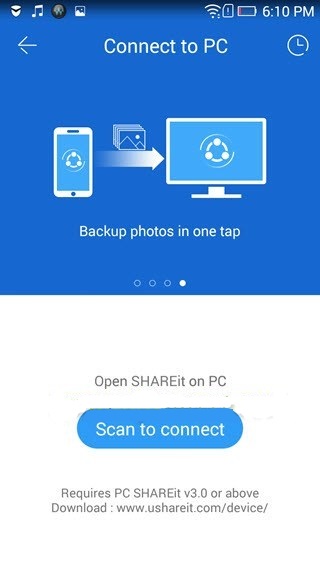
- PC와 장치를 동일한 WiFi 네트워크에 연결
- PC에서 SHAREit 애플리케이션을 실행합니다.
- Windows 앱에서 QR 코드를 찾아 열어 두십시오.
- 이제 장치에서 SHAREit을 실행하고 클릭하여 기본 메뉴를 엽니다.
- PC에 연결하도록 선택
- QR 코드 스캔
이제 PC와 장치가 올바르게 연결됩니다.
PC에서 장치로 파일을 전송하려면 앞서 설명한 대로 PC와 장치를 먼저 연결해야 합니다.
- PC 앱에는 PC에서 사진과 파일을 선택하기 위한 아이콘이 표시되며, 이 아이콘을 장치로 쉽게 보낼 수 있습니다.
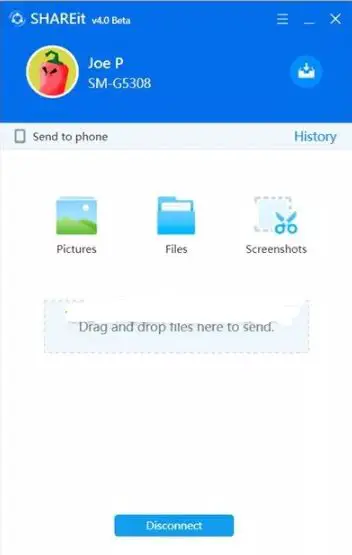
장치에서 PC로 파일을 전송하려면 먼저 장치와 PC가 연결되어 있는지 확인해야 합니다.이 단계는 이전 섹션에서 설명했습니다.그 다음에:
- 장치를 연결한 후 장치에서 SHAREit 화면을 찾습니다.
- 사진, 파일, PPT 컨트롤 등과 같은 다양한 아이콘이 표시됩니다.
- 파일이나 사진을 선택하여 보내십시오.
그게 다야!이제 초고속으로 PC에서 장치로 파일을 전송할 수 있습니다.
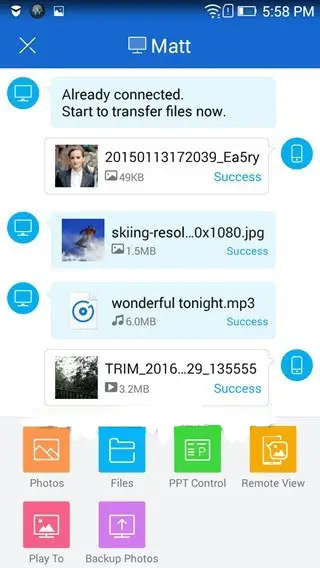
마지막으로 찍은
이 기사를 읽고 SHAREit을 이해하고 PC와 모바일 장치 간에 파일을 전송하기 위해 SHAREit을 다운로드, 연결 및 사용하는 방법을 이해할 수 있기를 바랍니다.이 글의 정보나 방법에 대해 다른 질문이 있으시면 아래에 메시지를 남겨주시면 관련 답변을 드릴 수 있도록 최선을 다하겠습니다.
이것이 오늘날 관련이 있습니다.PC용 SHAREit 및 알아야 할 모든 것모든 기사
웹사이트에서 더 흥미로운 기사를 읽으려면 계속 읽으십시오.


![윈도우 버전 보는 방법[아주 간단]](https://infoacetech.net/wp-content/uploads/2023/06/Windows%E7%89%88%E6%9C%AC%E6%80%8E%E9%BA%BC%E7%9C%8B-180x100.jpg)


